
חזרה לשיחות FaceTime אחרונות או שלא נענו ב‑Mac
ניתן לחזור במהירות לשיחת FaceTime שהייתה לך לאחרונה (כולל שיחות שפספסת) מתוך FaceTime, ״מרכז העדכונים״, משימה או ה‑Dock. ראה/י הדרישות לביצוע שיחות קוליות ושיחות וידאו עם FaceTime.
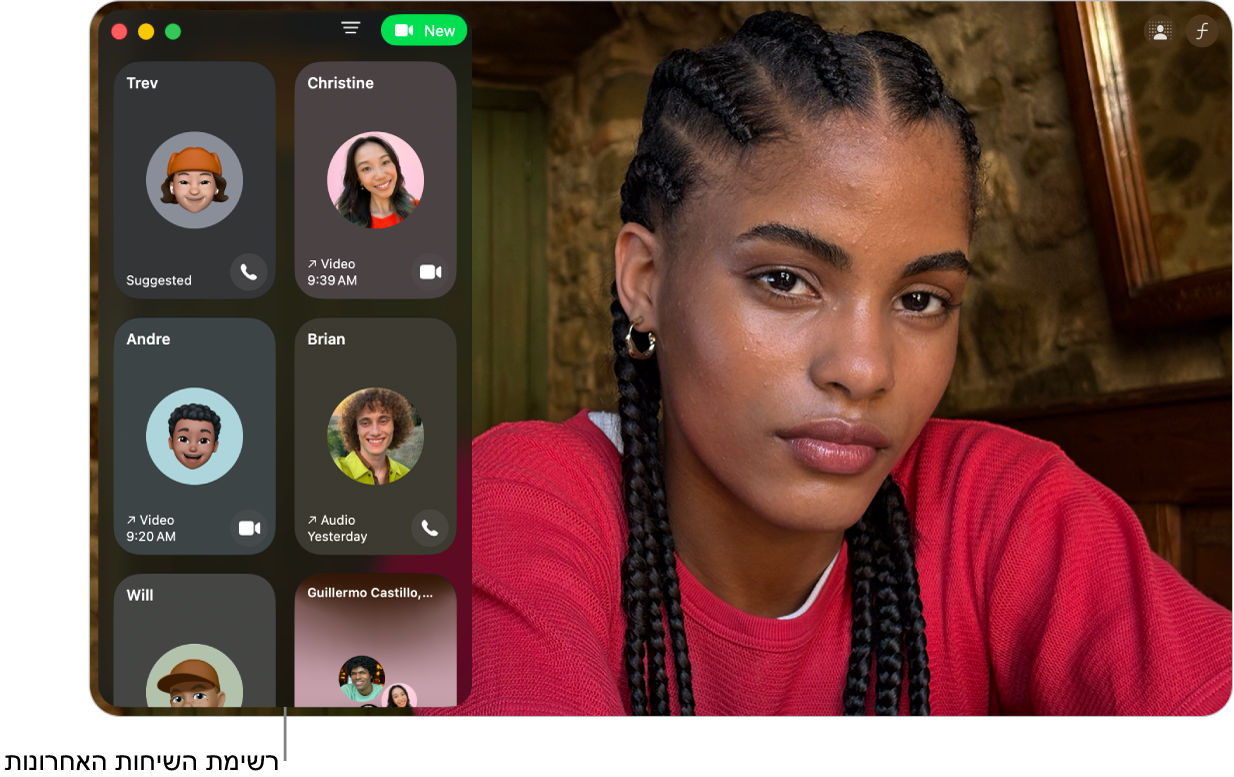
החזרת שיחה מ‑FaceTime
בצד של חלון FaceTime מוצגות כל השיחות הנכנסות והיוצאות (אלא אם מחקת את היסטוריית השיחות). השיחות מסודרות לפי תאריך, כשהאחרונות בראש הרשימה.
עבור/י ליישום FaceTime
 ב-Mac.
ב-Mac.ללחוץ על שם בהיסטוריית השיחות.
ללחוץ על
 כדי להתקשר חזרה בשיחה קולית, או ללחוץ על
כדי להתקשר חזרה בשיחה קולית, או ללחוץ על  כדי להתקשר חזרה בשיחת וידאו.
כדי להתקשר חזרה בשיחת וידאו.
טיפ: שיחה קבוצתית ב‑FaceTime נשארת פעילה עד שכל המשתתפים עוזבים. כדי להצטרף או להצטרף שוב לשיחה קבוצתית ב-FaceTime שעדיין מתקיימת, יש ללחוץ על ![]() או על
או על ![]() באריח ואז ללחוץ על ״הצטרפות״.
באריח ואז ללחוץ על ״הצטרפות״.
החזרת שיחה בדרכים אחרות
ב‑Mac, בצע/י אחת מהפעולות הבאות:
החזרת שיחה שלא נענתה מ״מרכז העדכונים״: לחץ/י על התאריך והשעה בראש המסך כדי לראות את העדכונים ולאחר מכן לחץ/י על שיחה ברשימת השיחות שלא נענו. ראה/י הצגת עדכוני יישומים.
החזרת שיחה מתזכורת: עבור/י אל היישום ״תזכורות״
 ולחץ/י על
ולחץ/י על  לצד התזכורת. (תזכורת נוצרת באופן אוטומטי כשאת/ה דוחה שיחה ויוצר/ת תזכורת להתקשרות חזרה מאוחר יותר.)
לצד התזכורת. (תזכורת נוצרת באופן אוטומטי כשאת/ה דוחה שיחה ויוצר/ת תזכורת להתקשרות חזרה מאוחר יותר.)החזרת שיחה מה‑Dock: ללחוץ על
 תוך כדי לחיצה על Control, ואז ללחוץ על פרטי איש הקשר עבור אחת מהשיחות ברשימה.
תוך כדי לחיצה על Control, ואז ללחוץ על פרטי איש הקשר עבור אחת מהשיחות ברשימה.אם אינך רואה את
 ב-Dock, ניתן להוסיף אותו.
ב-Dock, ניתן להוסיף אותו.
לא תוכל/י להתקשר למישהו אחר שמגבילות אותו הגבלות תקשורת ב״זמן מסך״.